
时间:2024-05-20 12:17:35作者:来源:人气:26我要评论(0)
win11系统是当前微软提供的最新的操作系统,不少用户都想使用这个系统,但是有的用户在安装的时候遇到了“这台电脑无法运行win11”的提示,这是怎么回事呢?应该怎么解决?出现这种情况有可能是你下载的文件不对,这个时候重新下载即可;也有可能是你的电脑配置不够或者是TPM 2.0未开启导致的。
这台电脑无法运行win11怎么解决:
一、下载文件不对
1、如果我们发现自己的电脑无法运行Win11,很可能是下载的安装文件有问题。
2、我们可以在上面提供的链接重新下载,下载完成后可以重新尝试安装。

二、配置不够
在发布会上,微软还公布了Win11的最低配置,具体如下:
1、处理器:1 GHz 或更快的支持64位的处理器或系统单芯片(SoC)。
2、RAM: 4GB。
3、硬盘空间:64GB或更大的储存设备。
4、系统固件:支持UEFI安全启动。
5、TPM:受信任的平台模块(TPM)。
6、显卡:DirectX 12 或更高版本,支持 WDDM2.0 驱动程序。
7、显示器:对角线长大于9英寸的高清(720p)显示屏,每个颜色通道为8位。
如果大家的电脑硬件不满足该配置,那就无法使用Win11了。
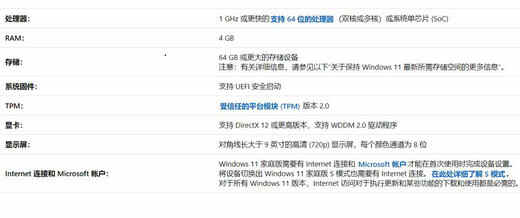
三、TPM 2.0未开启
简单来说,TPM 2.0 是需要芯片和 BIOS/UEFI 固件支持的,这是硬件限制, 微软认为,TPM 2.0 芯片可以提供基于硬件的隔离和加密,有利于结合 Windows 11 系统的安全特性以应对威胁,保护个人信息。
那么怎样知道自己的电脑是否支持 TPM 2.0 呢,这里有两个简单的方法。
方法一:Windows+R 组合键调出运行对话框,输入 tpm.msc;弹出的对话框中“状态”一栏查看是否显示为 TPM 已就绪,可以使用,右下角可查看 TPM 模块对应的规范版本。
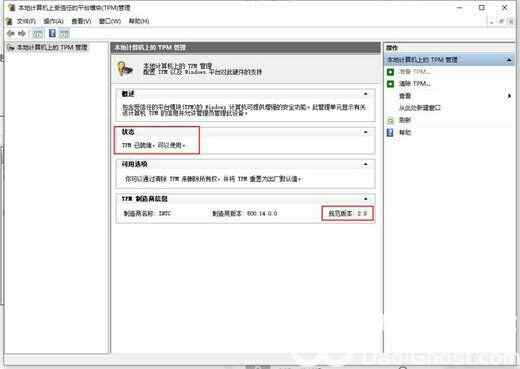
方法二:在设备管理器的安全设备一栏下,查看本机是否安装了受信任的平台模块 2.0。
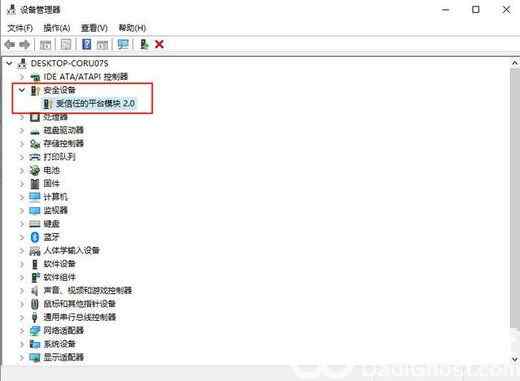
以上就是这台电脑无法运行win11怎么回事 这台电脑无法运行win11怎么解决的内容分享了。
相关阅读 怎么看系统是win10还是win11 系统是win10还是win11判断方法 win11怎么连接隐藏的wifi win11隐藏的wifi连接教程 win11怎么关闭开机自启动软件 win11开机自启动软件关闭方法 win11界面怎么恢复传统桌面 win11界面恢复传统桌面教程 win11企业版和专业版区别是什么 win11企业版和专业版区别介绍 win11忘记pin开不了机怎么办 win11忘记pin开不了机怎么办解决方法 win11应用程序无法正常启动0xc0000142怎么解决 win11桌面图标隔开很宽怎么办 win11桌面图标隔开很宽解决办法 win11我的电脑怎么添加到桌面 win11我的电脑怎么添加到桌面方法介绍 win11怎么下载百度网盘 win11百度网盘下载方法
热门文章
 windows11怎么重置 Win11系统恢复出厂设置教程
windows11怎么重置 Win11系统恢复出厂设置教程
 win11资源管理器闪退怎么办 windows11资源管理器闪退的解决办法
win11资源管理器闪退怎么办 windows11资源管理器闪退的解决办法
 win11可以安装安卓软件吗 windows11安装apk教程
win11可以安装安卓软件吗 windows11安装apk教程
 win11护眼模式怎么设 Windows11设置护眼模式的方法
win11护眼模式怎么设 Windows11设置护眼模式的方法
最新文章
人气排行